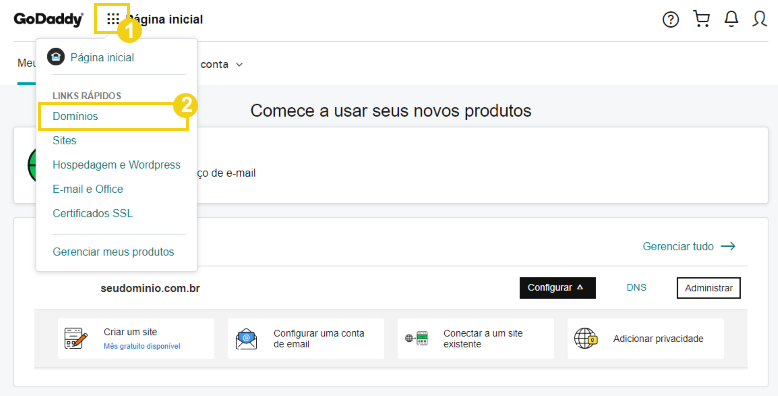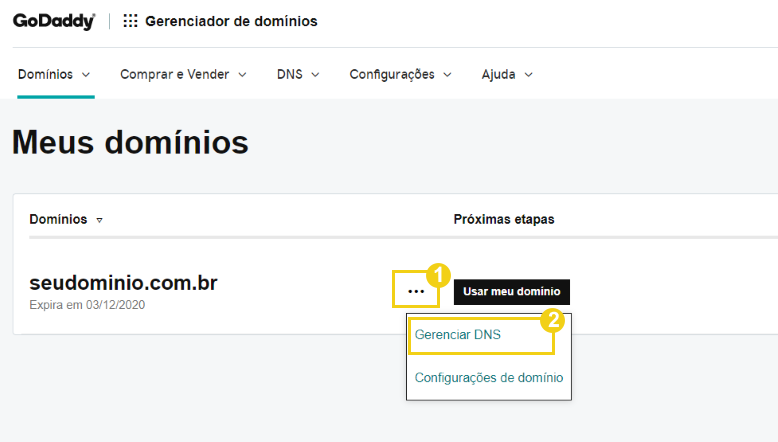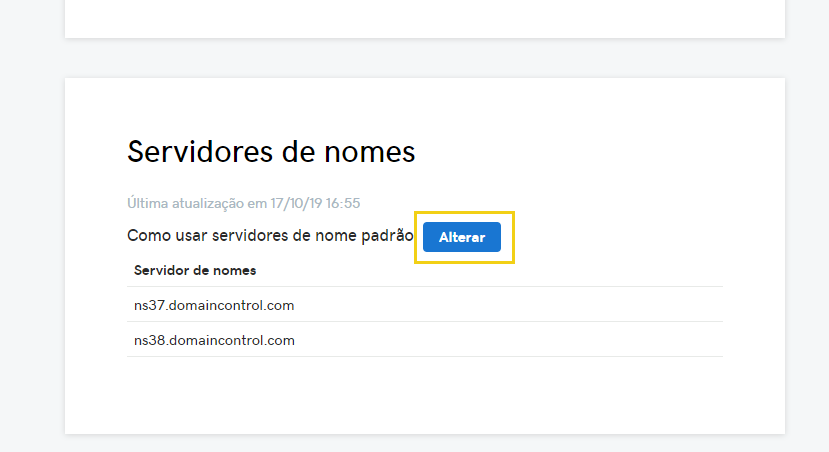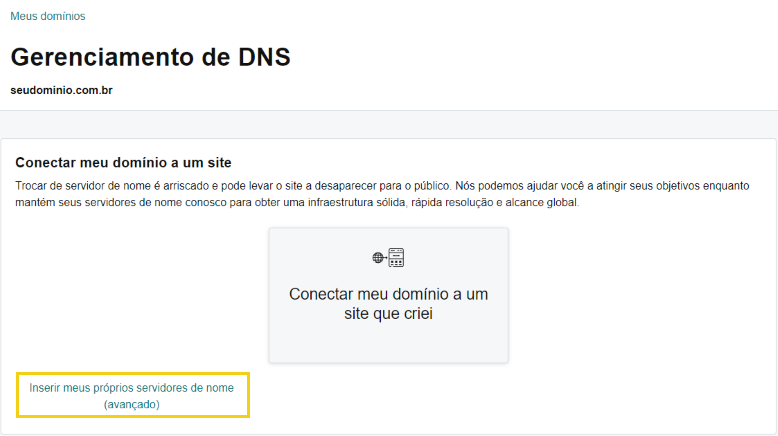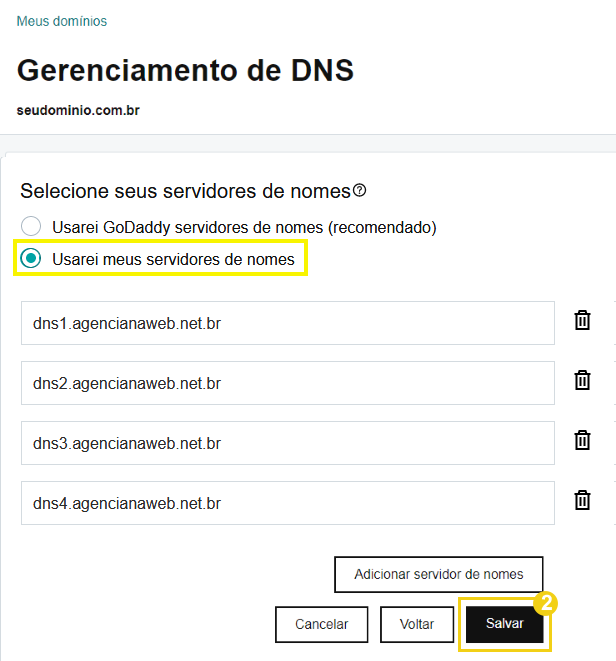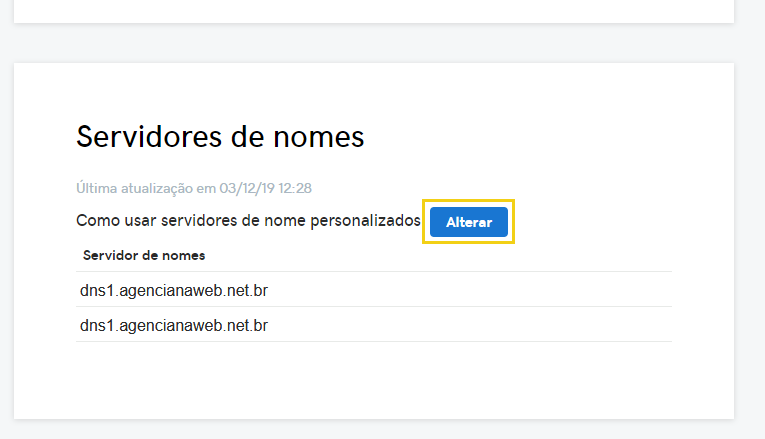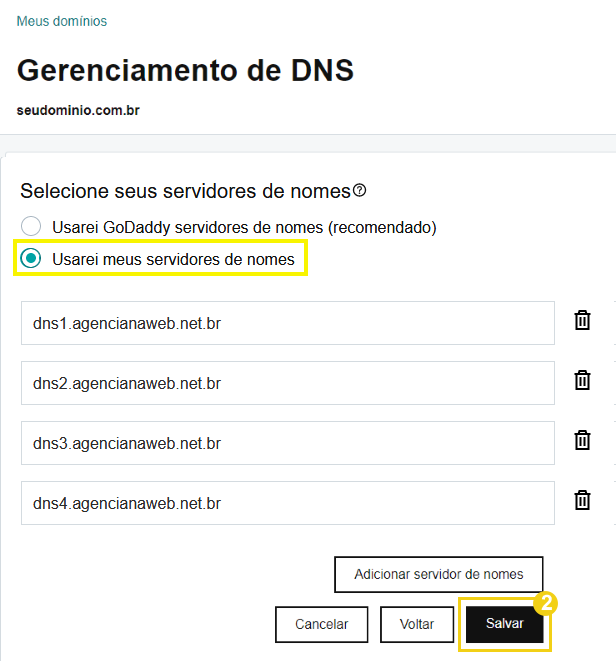Como alterar o DNS (Alteração de DNS na Godaddy)
1No painel da GoDaddy, no menu principal, clique sobre o ícone da Página inicial
- Em seguida, clique em Domínios
2Na nova tela, ao lado do domínio desejado, clique sobre os três pontinhos
- Em seguida, clique em Gerenciar DNS
3Em Gerenciamento de DNS, role a página até o final
- Em seguida, no quadrante Servidores de nomes, clique em Alterar
4Na próxima tela, clique em Inserir meus próprios servidores de nome (avançado)
5Nos campos em branco, adicione o DNS da Agencia na Web:
DNS1: dns1.agencianaweb.net.br
DNS2: dns2.agencianaweb.net.br
DNS3: dns3.agencianaweb.net.br
DNS4: dns4.agencianaweb.net.br
- Em seguida, clique em Salvar
Imagem ilustrativa com dados fictícios - use os seus dados :)
Como alterar o DNS (Se já alterou o DNS anteriormente na Godaddy)
Para usar o DNS da sua hospedagem adquirida na HostGator, confira o passo a passo:
1No painel da GoDaddy, no menu principal, clique sobre o ícone da Página inicial
- Em seguida, clique em Domínios
2Na nova tela, ao lado do domínio desejado, clique sobre os três pontinhos
- Em seguida, clique em Gerenciar DNS
3Em Gerenciamento de DNS, role a página até o final
- Em seguida, no quadrante Servidores de nomes, clique em Alterar
4Na próxima tela, mantenha marcada a opção Usarei meus servidores de nomes
- Em seguida, nos dois campos disponíveis, insira o DNS da Agencia na Web
DNS2: dns2.agencianaweb.net.br
DNS3: dns3.agencianaweb.net.br
DNS4: dns4.agencianaweb.net.br
- Depois, clique em Salvar
Imagem ilustrativa com dados fictícios - use os seus dados :)